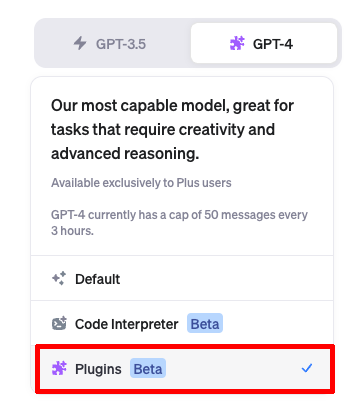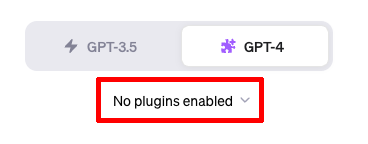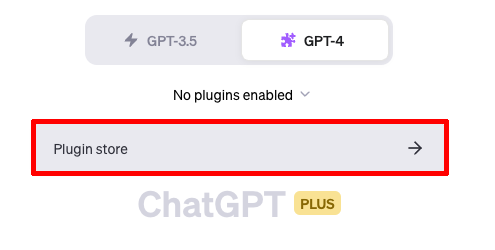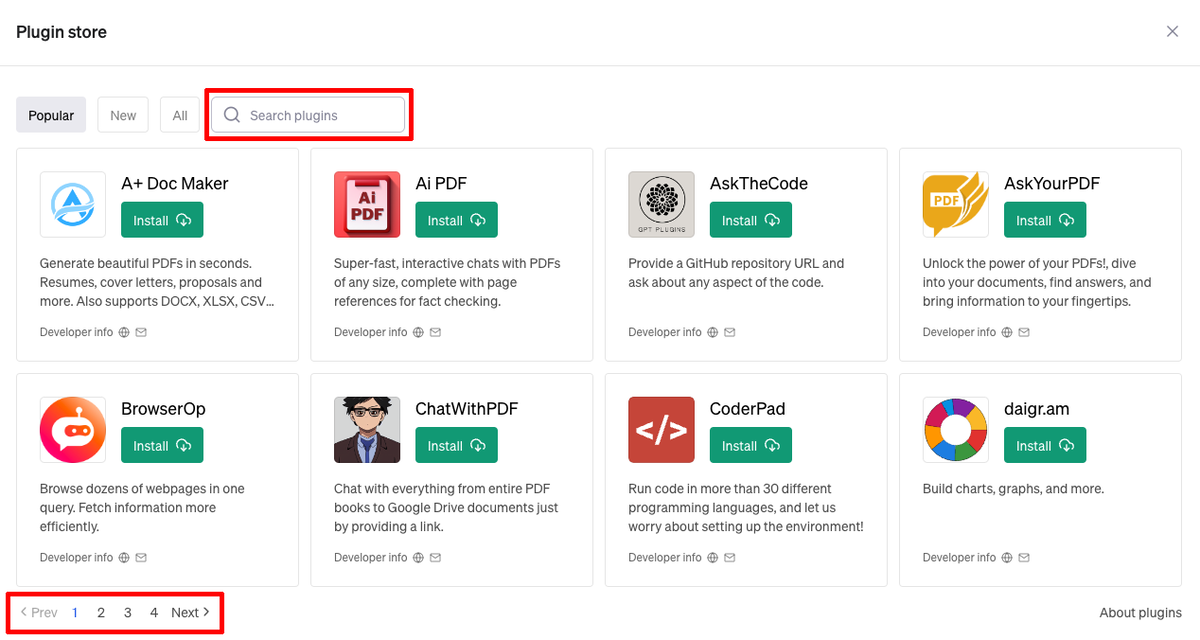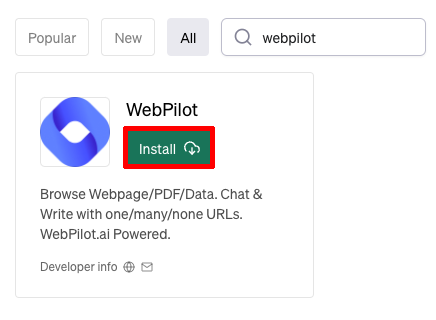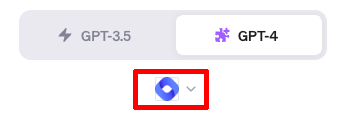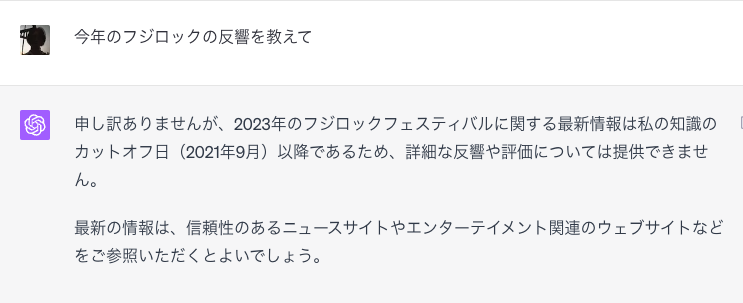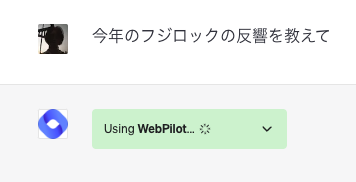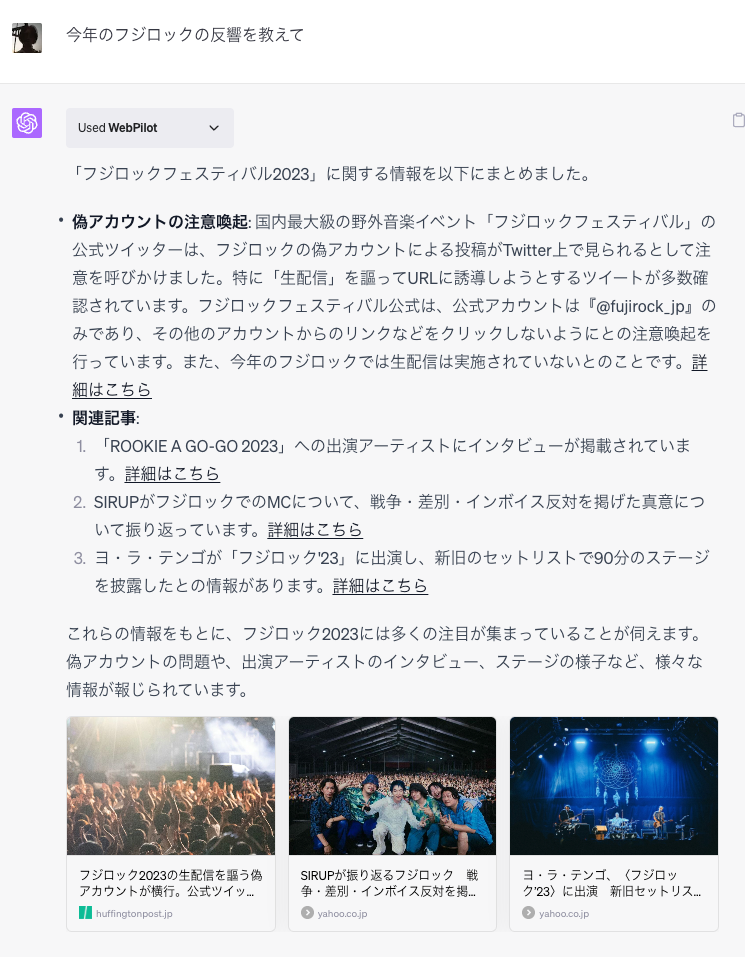プラグインの基本を知ろう
ChatGPTの有料プラン「ChatGPT Plus」(月額20ドル=約2900円)には、ChatGPTの機能を拡張できる「プラグイン(Plugin)」というツールが多数用意されている。プラグインを導入することで無料版ではできなかった最新の情報へのアクセスや、サードパーティーのサービスを利用することができるようになるのが売りだ。
発表当初は数が少なかったプラグインだが、サービス開始以来増え続け、現在なんと800以上がラインアップされている。
海外製がほとんどで、中には日本語環境ではうまく動かないものも多い。とはいえ、その多くは使い方次第で通常のChatGPTではできない作業が可能になる。用途によっては十分課金する価値はある。
今回から2回にわたり、ChatGPT初心者でも確実に利用できることを確認したプラグインを厳選し、使用例とともに紹介する。
なお、ChatGPT Plusについて詳しくはこちら。
プラグインの使い方
最初にプラグインの使い方を説明しよう。「ChatGPT Plus」に登録していることが前提となる。
新しいチャットを開いたら画面上部のモデル選択画面で「GPT-4」を選択する。
オプション選択画面が開くので「Plugins」を選択する。
この状態では、まだどのプラグインも指定されていないので「No plugins enable」と表示されている。その部分をクリック。
利用するプラグインを選ぶために「Plugin store」をクリックする。
Plugin storeが表示された。ここからプラグインを選ぶことになる。ストアと書かれているが全部無料なので安心しよう。画面左下でページ選択、画面上部の選択ウィンドウからキーワード検索も可能だ。
試しに検索ウィンドウに「webpilot」と入力してみよう。外部ウェブサイトから最新の情報にアクセスするためのプラグイン「WebPilot」が表示されるので「install」をクリックしてインストールしよう。
Plugin storeを抜けると、画面上部のモデル選択欄の下に「WebPilot」が表示されている。プラグイン「WebPilot」が使える状態だ。
プラグインを複数インストールした場合、このようにチェックボックスが表示されるので、利用したいプラグインにチェックを入れる形になる。同時に利用できるプラグインの数は3つまでだが、複数のプラグインを意図的に組み合わせて使いたい場合以外は、意図しない動作を避けるためにも1個だけにしておいたほうがいいだろう。
WebPilotで最新の情報を取得
本当に最新の情報を取得できるかどうか以下のプロンプトを入力してみた。
プラグインを利用しない場合、ChatGPTは2021年以降の出来事に関する知識を持っていないため、このような回答になってしまう。
ChatGPTがプラグインを利用した場合、「Using WebPilot」のようなメッセージが表示される。時間がかかることが多いのでのんびり待とう。
およそ1分後、表示された結果がこちら。しっかり2023年の最新情報を取得できていることが分かるだろう。
結果はこちら(クリックで拡大表示)。
なお、ChatGPT Plusサービス開始当初には「Web browsing」というOpenAI純正の外部サイトを見にいけるプラグインが公開されていたが、「有料記事を無料で読めてしまう」という理由で7月に公開が一時停止されている。
週刊アスキーの最新情報を購読しよう